Tips Pengeditan Video
- COBA GRATIS COBA GRATIS
- 1. Penggabungan Video+
-
- 1.1 Cara Menggabungkan MP4 Online
- 1.2 Top 3 MP4 Joiners Mac
- 1.3 Top 6 MOV Joiners
- 1.4 Top 5 MKV Joiners
- 1.5 Top 6 WMV Joiners
- 1.6 Cara Menggabungkan FLV
- 1.7 Top 12 AVI Joiners
- 1.8 10 Cara Teratas untuk Menggabungkan Film
- 1.9 Gabungkan Video di Windows 10/8/7
- 1.10 Menyatukan video
- 1.11 Combine 2/Multiple Video
- 1.12 Penggabungan Video Teratas Online
- 1.13 merger video teratas
- 1.14 Cara Menggabungkan Video Mac
- 1.15 Aplikasi untuk menggabungkan video
- 1.16 Gabungkan Video di Android
- 1.17 Gabungkan video di iPhone
- 2. Penggabungan Audio+
-
- 2.1 Cara menggabungkan file M4a
- 2.2 Cara Menggabungkan File WAV
- 2.3 Top 9 MP3 Joiners
- 2.4 MP3 Joiner App
- 2.5 joiner mp3 online
- 2.6 Gabungkan Lagu Online
- 2.7 Campurkan 2 lagu bersama
- 2.8 Gabungkan Audio Tracks Audacity
- 2.9 Aplikasi Penggabungan Lagu
- 2.10 merger nada dering
- 2.11 Joiner Audio Teratas
- 2.12 Joiner Audio Online
- 3. Tips untuk menggabungkan file+
Semua Topik
- Panduan Pengguna
-
- Pengguna Kamera
- Fotografi
- Desain Kreatif
- Penikmat Film
- Pecinta Travel
- Edukasi untuk Users
- Solusi Lainnya
- Hari Libur
- Media Sosial
- Pecinta Game
- Pengguna DVD
Langkah Mudah Menggabungkan Video Menggunakan VLC di Windows/Mac
Ditulis oleh Christine Smith • 2023-01-17 11:29:19 • Solusi Terbaik
VLC adalah media player yang populer untuk digunakan dan tersedia untuk semua platform termasuk, Windows, Mac, Linux, dan lainnya. Selain player video,tool open-source ini mendukung berbagai fitur pengeditan seperti konversi, merging, dan lainnya. Jadi, jika Anda mencari metode yang murah untuk menggabungkan video dengan cepat dan mudah, VLC berfungsi sebagai alat yang hebat. Baca artikel ini untuk mempelajari cara menggunakanVLC merge videosdan alternatif terbaik untuk VLC untuk menggabungkan beberapa video.
Download Gratis Download Gratis
- Bagian 1. Panduan langkah demi langkah untuk merging dua video dengan VLC
- Bagian 2. Alternatif Terbaik untuk Video Merging VLC Tidak Berfungsi
Bagian 1. Panduan langkah demi langkah untuk merging dua video dengan VLC
VLC Media Player mendukung semua format video populer seperti MP4, WMV, M4V, MOV, dan banyak lainnya. Video dalam format serupa dapat digabungkan dalam beberapa langkah simple. Aplikasi Media Player tersedia untuk didownload di semua OS dan platform.
Langkah Tentang Cara Merging Video di VLC
Langkah 1:download, instal, dan buka aplikasi VLC Media Player di sistem Anda. Pada interface utama, klik pada tab Media, dan dari menu tarik-turun, pilih opsi Buka beberapa File.
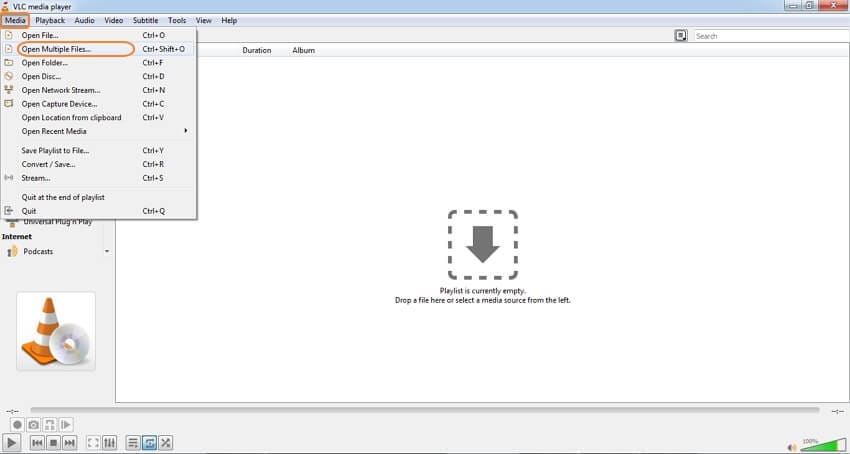
Langkah 2:Dari jendela pop-up, pilih tab File dan kemudian klik tombol +Add untuk menelusuri dan memuat video yang akan digabungkan. Beberapa file dapat ditambahkan di sini.
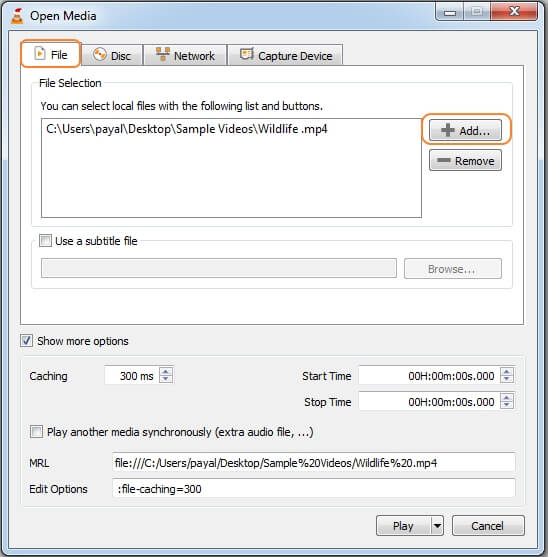
Langkah 3:Selanjutnya, buka menu drop-down di menu putar dan kemudian pilih opsi Convert.
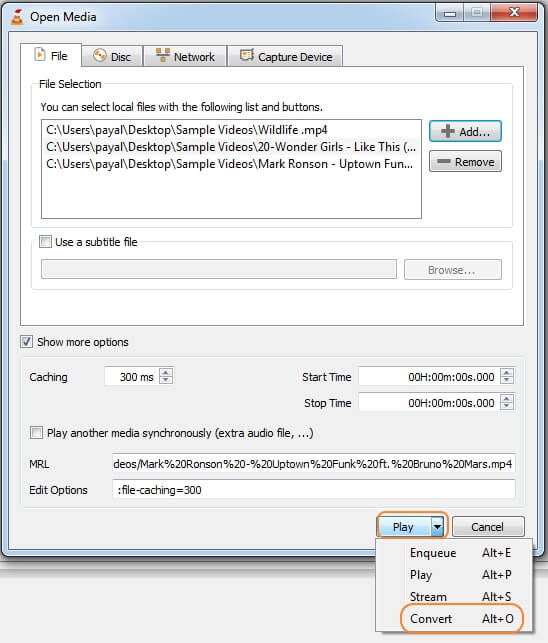
Langkah 4:window konversi baru akan terbuka dari tempat Anda memilih lokasi desktop untuk menyimpan file merger. Akhirnya, tekan tombol start untuk melanjutkan dengan proses video Combine VLC.
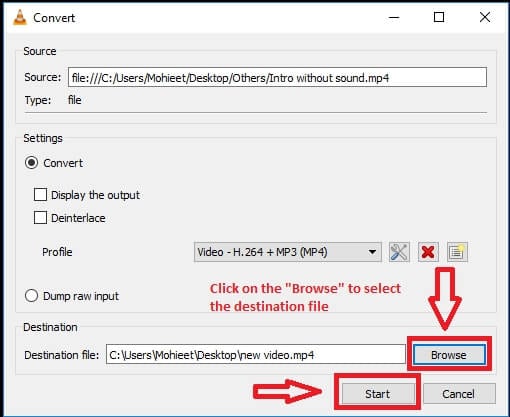
Bagian 2. Alternatif Terbaik untuk Video merger VLC yang Tidak Berfungsi
VLC berfungsi sebagai alat merger dasar dengan fitur terbatas. Jika Anda ingin file Anda dalam berbagai format dan parameter dimerger tanpa kehilangan kualitas,Wondershare Uniconverterberfungsi sebagai solusi terbaik. software desktop profesional ini dapat diinstal pada sistem Windows dan Mac Anda dan memungkinkan merger video di MP4, MOV, M4V, WebM, dan banyak format lainnya. Menggunakan software, Anda dapat memilih format file output dan juga resolusi. Proses merger file cepat dan simple. Beberapa fitur pengeditan video juga didukung oleh alat ini. Merging file dapat ditransfer ke berbagai perangkat untuk pemutaran.
Wondershare Uniconverter - Konverter Video Terbaik untuk Mac/Windows
-
Konversi video menjadi lebih dari 1000 format tanpa kehilangan kualitas.
-
Ini memiliki kecepatan konversi video 120x lebih cepat daripada konverter lainnya.
-
memerger klip video menjadi satu dengan langkah simple.
-
Hapus klip yang tidak diinginkan dan hanya memerger klip video yang bermanfaat.
-
burn video ke DVD dengan langkah -langkah simple.
-
Kompres video dengan ukuran yang tepat untuk penggunaan yang berbeda.
-
download video dari lebih dari 1.000 situs berbagi video.
-
Ini mendukung untuk screen recording, webcam, dan audio (sistem audio & amp; mikrofon) dengan kualitas tinggi.
-
OS yang Didukung: Windows 10/8/7/XP/Vista, MacOS 11 Big Sur, 10.15, 10.14, 10.13, 10.12, 10.11, 10.10, 10.9, 10.8, 10.7, 10.6
Langkah tentang Cara Memerger Video Menggunakan Wondershare Uniconverter
Cara memerger video dengan wondershare uniconverter
Step 1Load file ke merger VLC.
Instal dan buka software Wondershare Uniconverter di sistem Anda. Dibagian Konverterklik tombol File untuk browsing dan mengimpor video lokal untuk dimerger. Anda juga dapat drag and drop file. Ikon di bawah gambar thumbnail file yang ditambahkan, dapat digunakan untuk fungsi pengeditan.

Step 2Pilih format target.
Di sudut kiri bawah, buka menu drop-down ditab Format output:, dan daritab Video, pilih format video yang diinginkan dan juga resolusi.
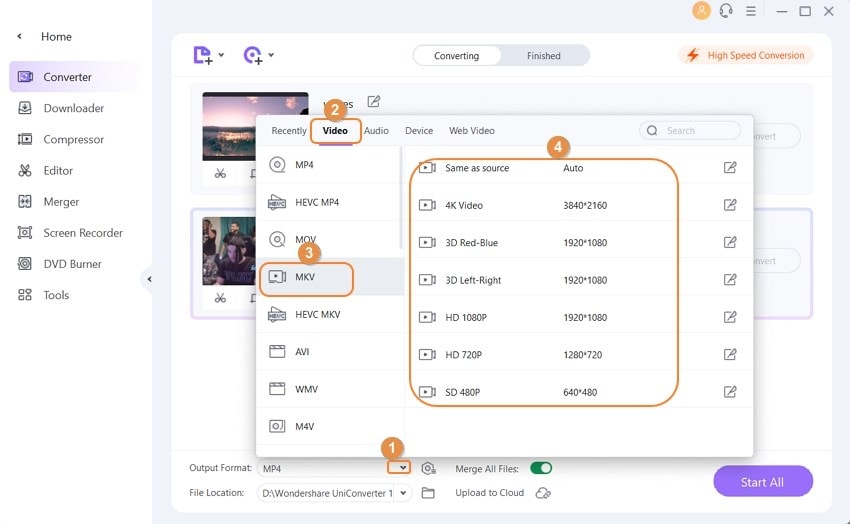
Step 3Merger video dan proses
Di menu bawah interface, aktifkanOpsi Merge All Filesdengan memindahkan tombol slider. Pilih lokasi desktop untuk menyimpan file yang dimerger dibagian Lokasi file. Akhirnya, tekanTombol Start Alluntuk memulai proses merger.
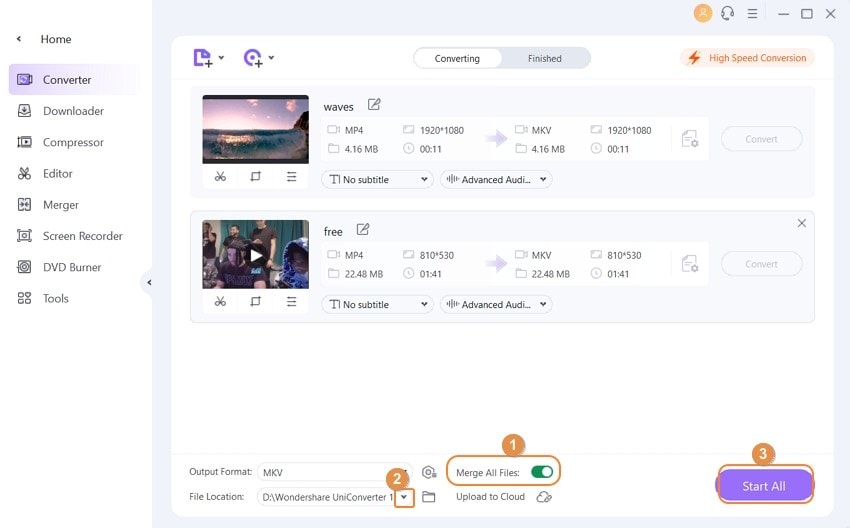
Jadi untuk fungsi dasar, Anda dapat menggabungkan video di VLC. Untuk fitur canggih dan merger kualitas lossless, Wondershare Uniconverter adalah solusi yang ideal.
 Merge videos without quality loss.
Merge videos without quality loss.

Christine Smith
chief Editor